Artikel ini diproduksi dengan menggunakan Penerjemahan Mesin.
Automations: tunggu kondisi
Saat membuat sebuah automasi, Anda selalu memulainya dengan memilih event pemicu dan sebuah tindakan. Langkah “tunggu untuk kondisi” memungkinkan Anda menjalankan sebuah tindakan dalam periode waktu tertentu, selama memenuhi kondisi yang telah Anda tentukan.
Mari kita lihat beberapa contoh untuk lebih memahami konsep ini:
Kirim email saat suatu kesepakatan tercipta dan, segera setelah email tersebut dibalas, kirim email lain. Jika email tidak dibalas dalam waktu tiga hari, maka otomasi akan dihentikan.
Buat sebuah aktivitas dan, begitu aktivitas tersebut ditandai sebagai “Selesai”, buat aktivitas follow-up lainnya. Jika aktivitas tidak ditandai sebagai “Selesai” dalam waktu seminggu, maka otomasi akan dihentikan.
Cara mengatur langkah "Tunggu kondisi"
Mulailah menciptakan alur kerja Anda seperti biasanya. Jika Anda memerlukan bantuan, Anda dapat memeriksa panduan otomatisasi kami di sini.
Dalam alur kerja Anda, Anda harus memiliki yang berikut:
Trigger > Kondisi Trigger > Aksi
Setelah Anda menambahkan langkah-langkah di atas, Anda akan dapat menambahkan langkah tunggu untuk kondisi.
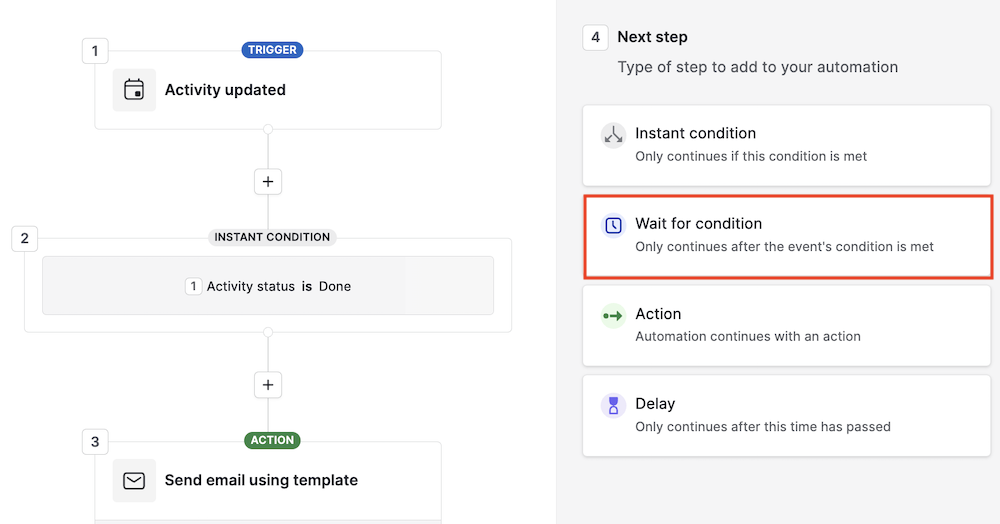
Setelah diklik, Anda perlu mendefinisikan kondisi untuk langkah ini yang perlu dipenuhi sebelum otomatisasi bergerak ke langkah berikutnya.
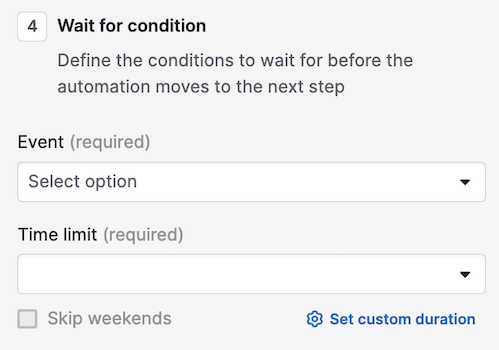
Event
Event ini akan memungkinkan Anda untuk memilih trigger atau aksi - dengan kondisi yang sesuai - yang tersedia dalam langkah-langkah sebelumnya.
Anda dapat menambahkan langkah tunggu untuk aksi-aksi berikut:
- Orang
- Organisasi
- Deal
- Lead
- Aktivitas
- Proyek
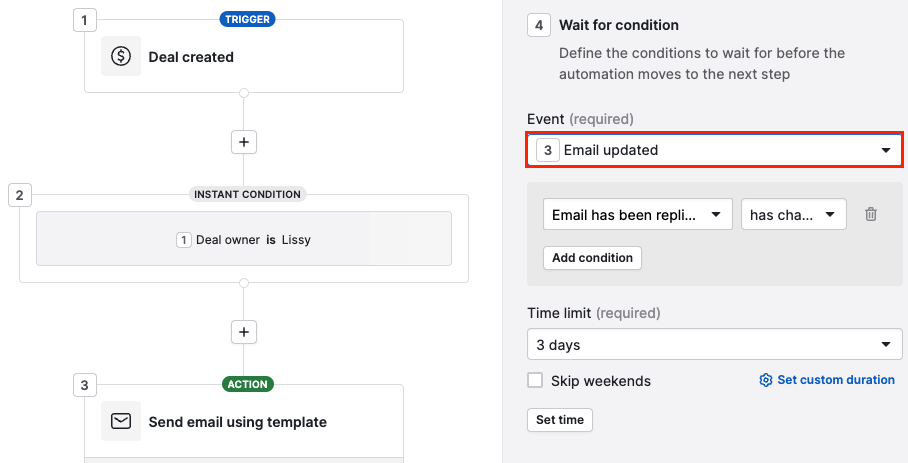
Batas waktu
Batas waktu akan memungkinkan Anda untuk memasukkan rentang waktu tertentu hingga event dan kondisi diperiksa. Anda dapat memilih salah satu rentang waktu yang telah ditentukan sebelumnya dari dropdown atau atur durasi khusus untuk granularitas.
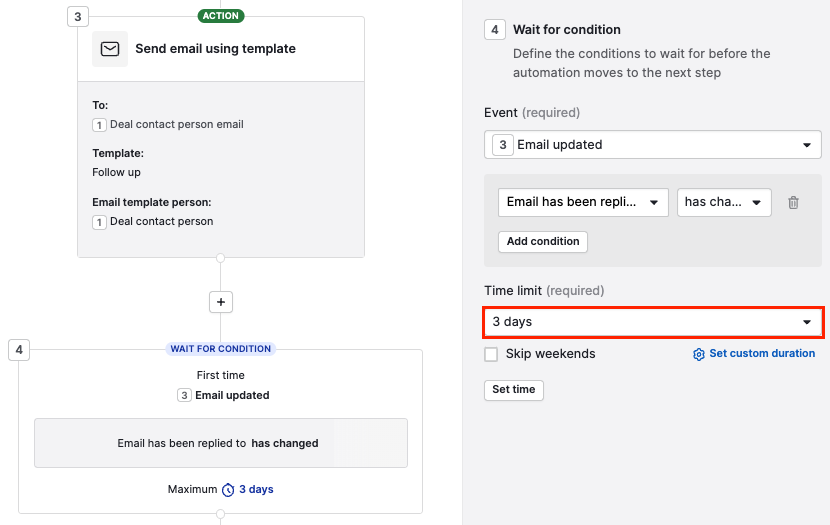
Setelah Anda menyimpan langkah tunggu untuk kondisi, Anda dapat terus menambahkan langkah-langkah lain.
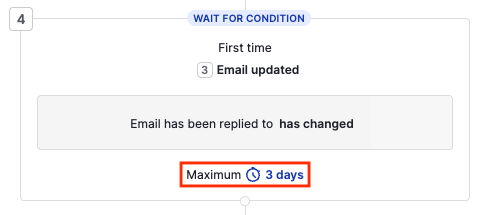
Dalam screenshot di atas kami mengilustrasikan bahwa, setelah email telah dijawab untuk pertama kalinya, otomatisasi akan melanjutkan ke langkah berikutnya dalam alur kerja. Ini hanya akan terjadi jika kondisi dipenuhi dalam maksimal tiga hari.
Eksekusi otomatisasi akan muncul sebagai tunggu selama kondisi belum terpenuhi atau waktu belum habis.
Eksekusi yang tertunda
Di dunia yang selalu berubah, Anda mungkin mengaktifkan sebuah alur kerja dengan langkah menunggu kondisi dengan batas waktu 7 hari kemudian konteksnya bisa berubah, atau membuat alur kerja dengan template email yang salah. Maka, Anda perlu memperbarui konfigurasi otomatisasi untuk memenuhi realitas baru.
Dalam hal ini, jika Anda mengedit alur kerja yang aktif kemudian menyimpannya kembali, Anda harus memutuskan apakah eksekusi yang tertunda pada langkah ini harus dijaga atau dibatalkan.
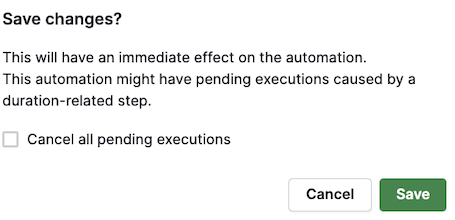
Jika Anda perlu menonaktifkan sebuah otomatisasi, Anda juga harus memutuskan apakah akan mempertahankan eksekusi saat ini atau membatalkannya sepenuhnya.
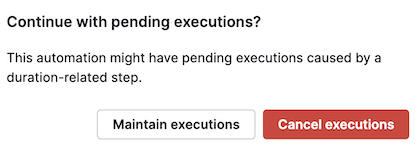
Riwayat Eksekusi
Fitur riwayat otomatisasi memungkinkan Anda melihat catatan tindakan yang dilakukan oleh otomatisasi Anda. Untuk langkah menunggu kondisi, terdapat tiga status eksekusi yang tersedia.
Tertunda
Status ini muncul ketika langkah berada dalam batas waktu yang ditentukan tetapi kondisi belum terpenuhi.
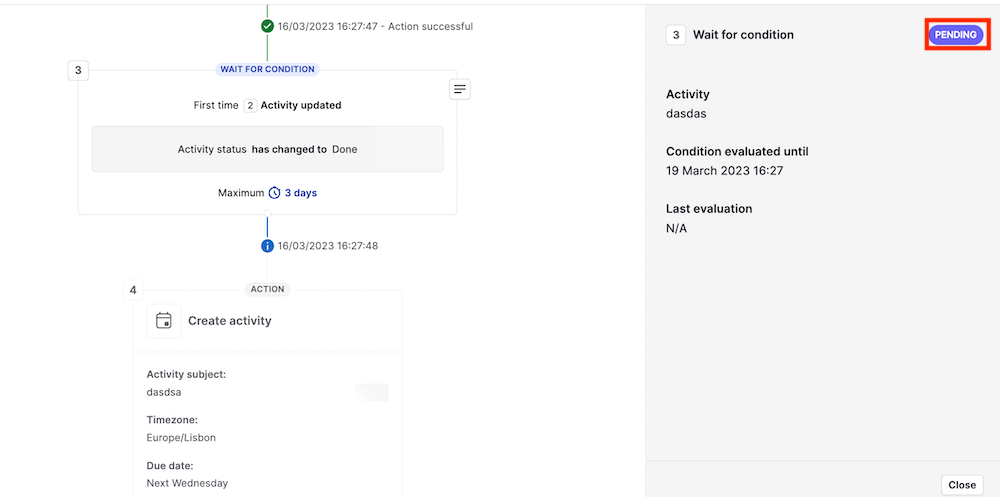
Sukses
Status ini muncul ketika langkah menunggu kondisi dieksekusi, karena kondisi telah terpenuhi dalam batas waktu yang ditentukan.
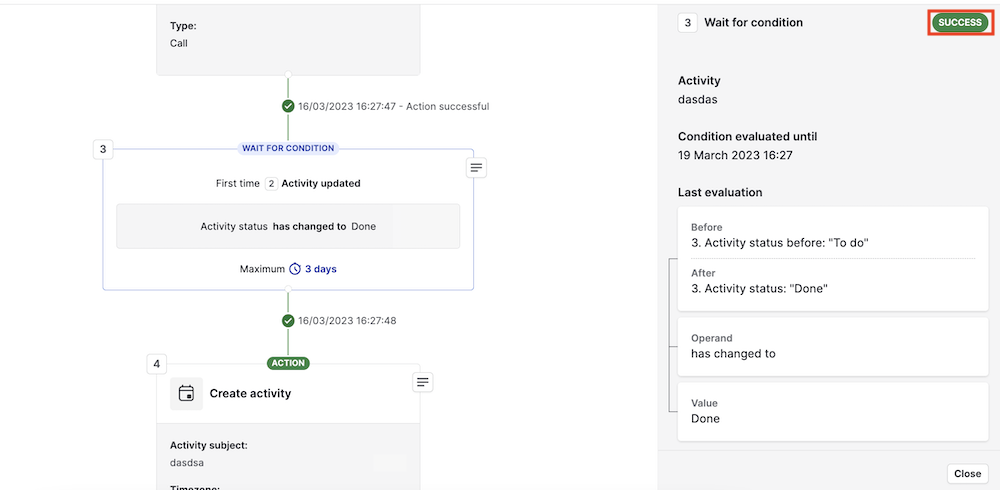
Kedaluwarsa
Status ini muncul ketika otomatisasi dihentikan, karena batas waktu telah kedaluwarsa dan kondisi tidak sesuai dalam batas waktu yang ditentukan.
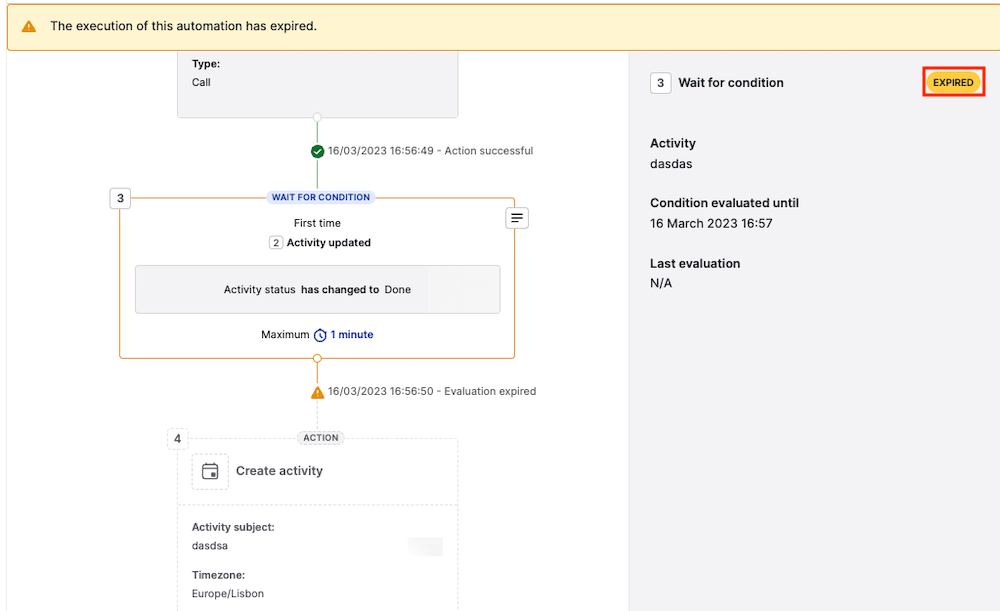
Pelajari lebih lanjut tentang fitur riwayat otomatisasi dalam artikel ini.
Apakah artikel ini berguna?
Ya
Tidak